电脑中的休眠功能就是把系统保留存储到硬盘中,各个硬件都不会通电,当用户重新开启的时候就可以快速恢复电脑桌面,启用休眠可以减少计算机损耗,不过最近有win7系统用户反映想要打开休眠的时候却被系统拒绝了,那么win7系统休眠功能不能用了怎么办?这种情况我们可以通过关闭和重启休眠功能的方法来解决。下面就为大家详细介绍win7系统无法休眠的解决方法。
操作步骤:
1、在桌面使用win+r打开运行窗口,输入cmd命令按回车,如下图所示:
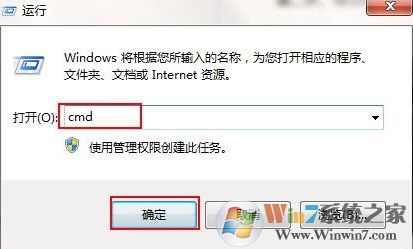
win7系统无法休眠的解决方法图一
2、在打开的命令提示符窗口中,输入“powercfg -h off”按回车,如下图所示:

win7系统无法休眠的解决方法图二
3、重启电脑,并通过第一个步骤打开命令提示符窗口,然后在窗口中输入“powercfg -h on”按回车,也就是重新开启休眠功能,如下图所示:
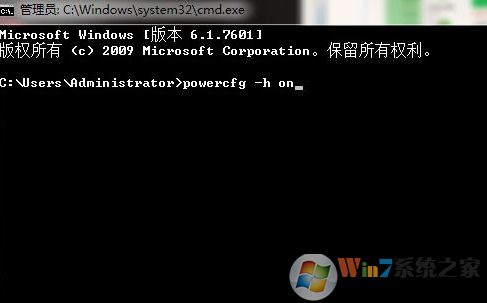
win7系统无法休眠的解决方法图三
以上就是win7系统无法休眠的解决方法了,希望对大家有帮助。